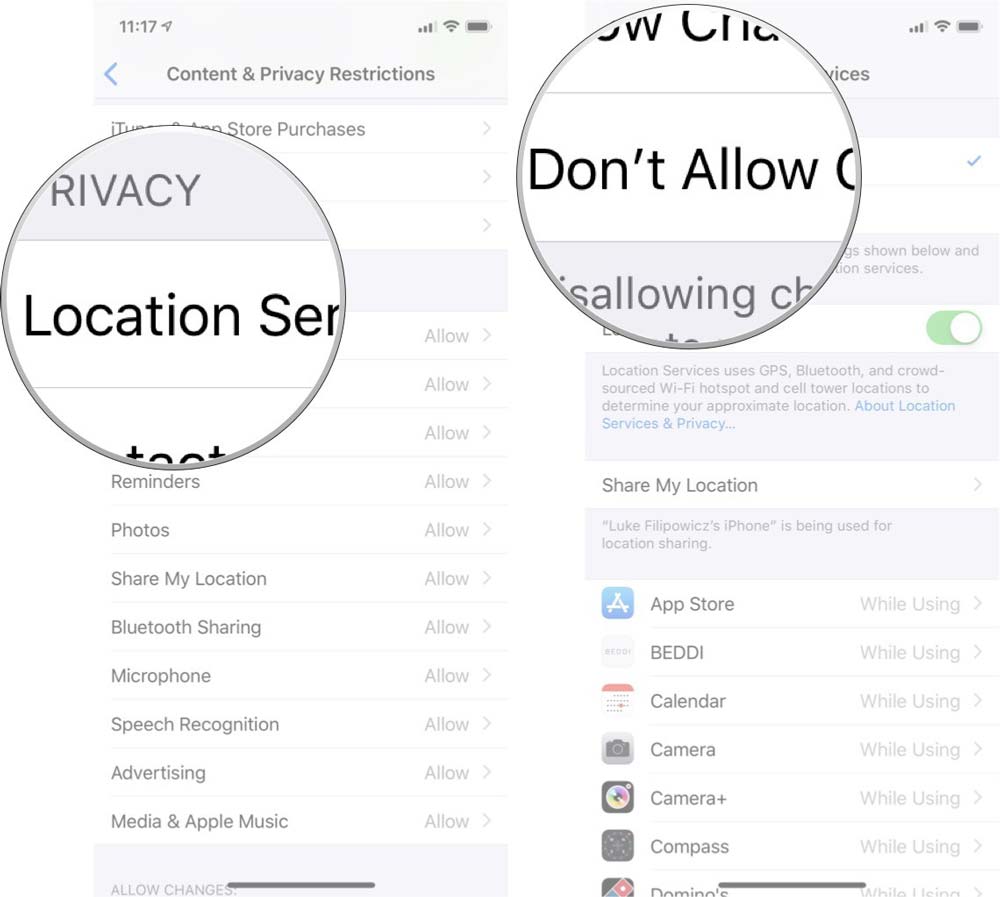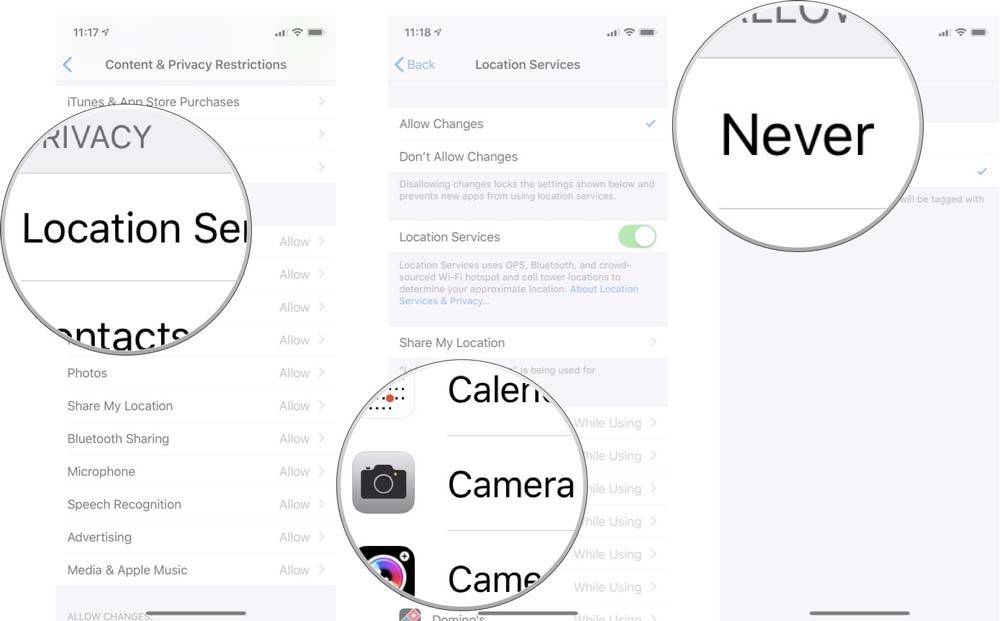محدود کردن دسترسی برنامه به داده ها در iOS 12
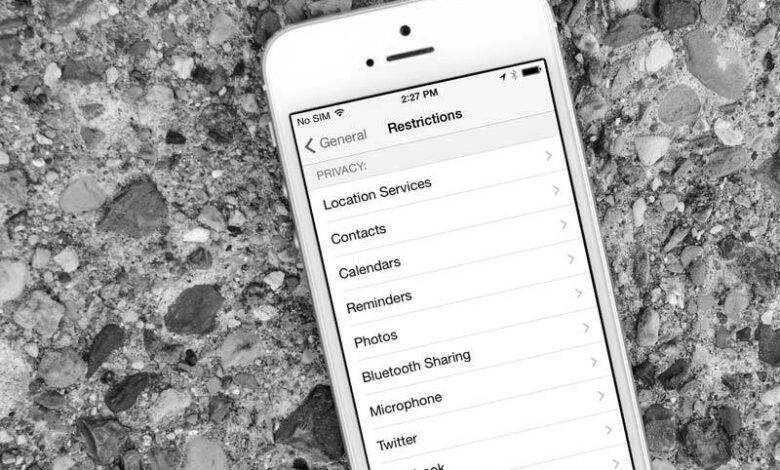
محدود کردن دسترسی برنامه به داده ها در iOS 12
محدود کردن دسترسی برنامه به داده ها در iOS 12
ویژگی Parental Controls یا کنترل والدین که عنوان Restrictions یا محدودیت نیز شناخته شده است، شما را توانا می سازد تا تعیین کنید که کودکتان به چه ویژگی ها، برنامه ها، و محتواهایی در آیفون و آیپد شما دسترسی داشته یا نداشته باشد. این ویژگی نتنها جلوی اپلیکیشن ها را از دسترسی به Location شما، مخاطبان، گاهشمار، reminders، عکس ها، همرسانی بلوتوثی، میکروفون، اکانت توئیتر و فیسبوک می گیرد، بلکه جلوی دستکاری تصادفی یا عمدی تنظیمات حریم خصوصی، از سوی فرزندتان نیز می گیرد. پس با این ابزار نتنها امنیت حریم خصوصی خود را بالا می برید، که امنیت فرزندان خود را در استفاده از آیفون و آیپد، افزایش می دهید.
چگونه از دسترسی اپلیکیشن های تازه نصب شده به داده های آیفون و آیپد iOS 12 و نسخه های پیشین آن جلوگیری کنیم؟
عناوین نوشتار
نکته پیش از انجام هر کاری می باید از بخش Screen Time را در آیفون یا iOS 12 پیکره بندی نمائید. جلوگیری از دسترسی اپلیکیشن های تازه نصب شده به داده ها گام های زیر را دنبال نمائید:
- در آیفون یا آیپد بخد به بخش Settings یا تنظیمات بروید.
- Screen Time را بتپید.
- Content & Privacy Restrictions را بتپید.
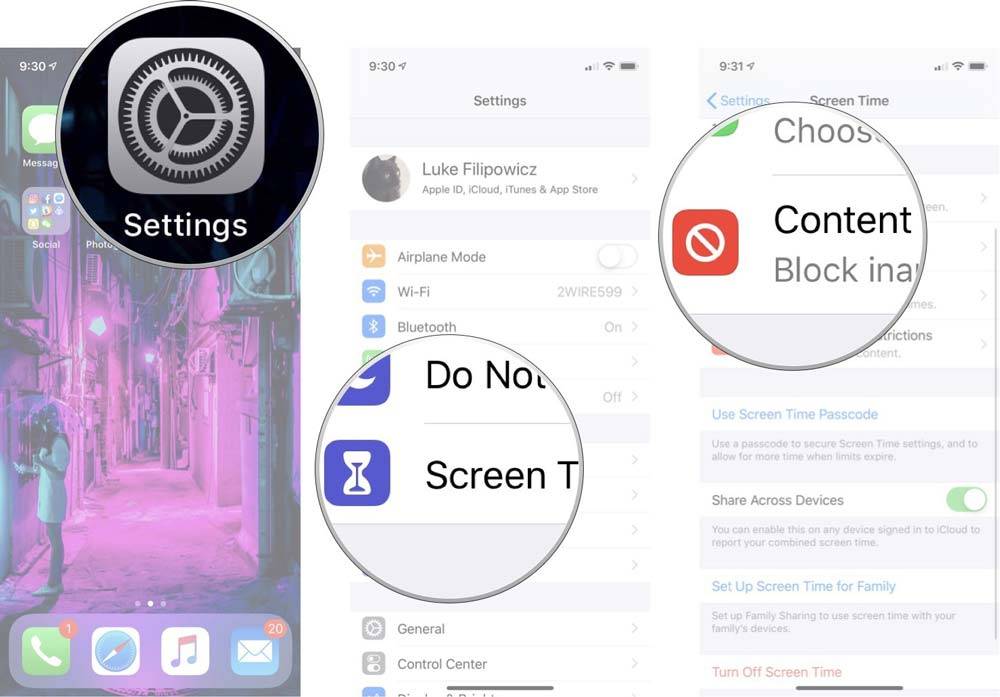
- گونه و type داده ای را که می خواهید restrict یا محدود سازید، بتپید. گزینه های پیش روی شما همانند فهرست زیر می باشند:
- Location services
- Contacts
- Calendars
- Reminders
- Photos
- Share My Location
- Bluetooth Sharing
- Microphone
- Speech Recognition
- Advertising
- Media & Apple Music
روش جلوگیری از دسترسی اپلیکیشن های خاص به داده ها در آیفون و آیپد iOS 12
- در آیفون یا آیپد بخد به بخش Settings یا تنظیمات بروید.
- Screen Time را بتپید.
- Content & Privacy Restrictions را بتپید.
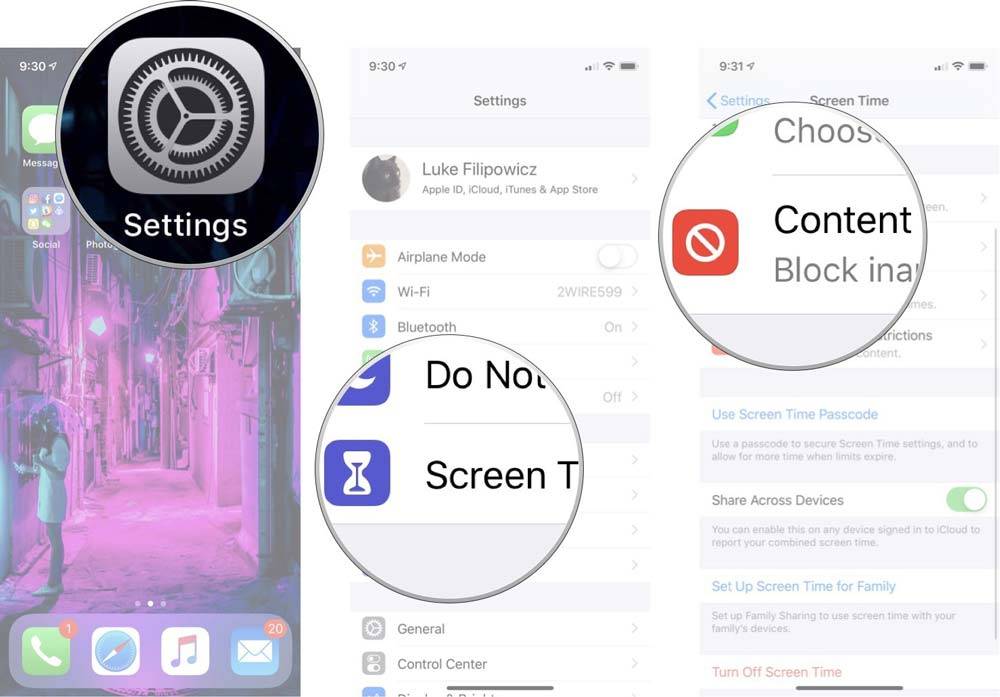
- گونه و type داده ای را که می خواهید restrict یا محدود سازید، بتپید. گزینه های پیش روی شما همانند فهرست زیر می باشند:
- Location services
- Contacts
- Calendars
- Reminders
- Photos
- Share My Location
- Bluetooth Sharing
- Microphone
- Speech Recognition
- Advertising
- Media & Apple Music